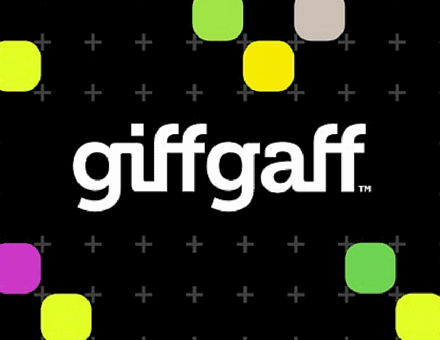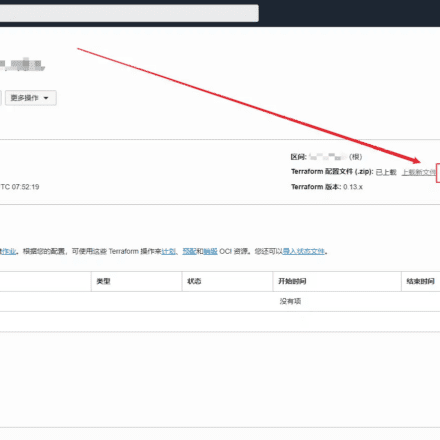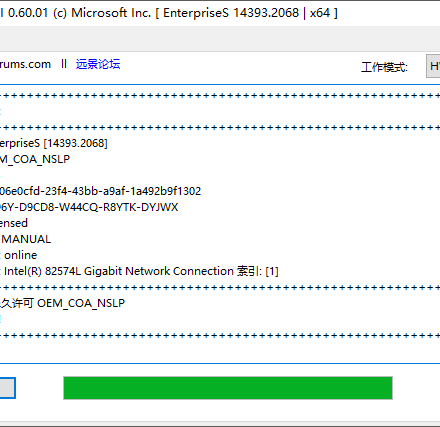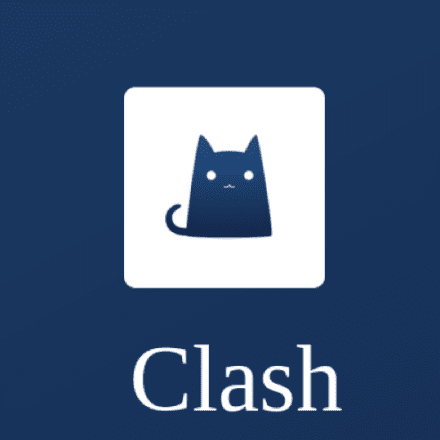優れたソフトウェアと実用的なチュートリアル
囲碁とは何か
Goはコンピュータプログラミング言語です。Go(Golangとも呼ばれます)は、GoogleのRobert Griesemer、Rob Pike、Ken Thompsonによって開発された、静的に強い型付けを持つコンパイル言語です。Goの構文はC言語に似ていますが、メモリ安全性、GC(ガベージコレクション)、構造化形式、CSPスタイルの並行コンピューティングなどの機能を備えています。
以下はGo言語のインストールとビルドの簡単な紹介です。Go言語開発環境。
Go言語のダウンロードアドレス
Go公式サイトダウンロードアドレス:https://golang.org/dl/
Go 公式ミラーサイト (推奨):https://golang.google.cn/dl/
バージョンの選択
WindowsおよびMacプラットフォームの場合は実行ファイル版、Linuxプラットフォームの場合は圧縮ファイル版をダウンロードすることをお勧めします。Go言語のアップデートとイテレーションは比較的速いため、最新の機能を体験するには新しいバージョンを使用することをお勧めします。
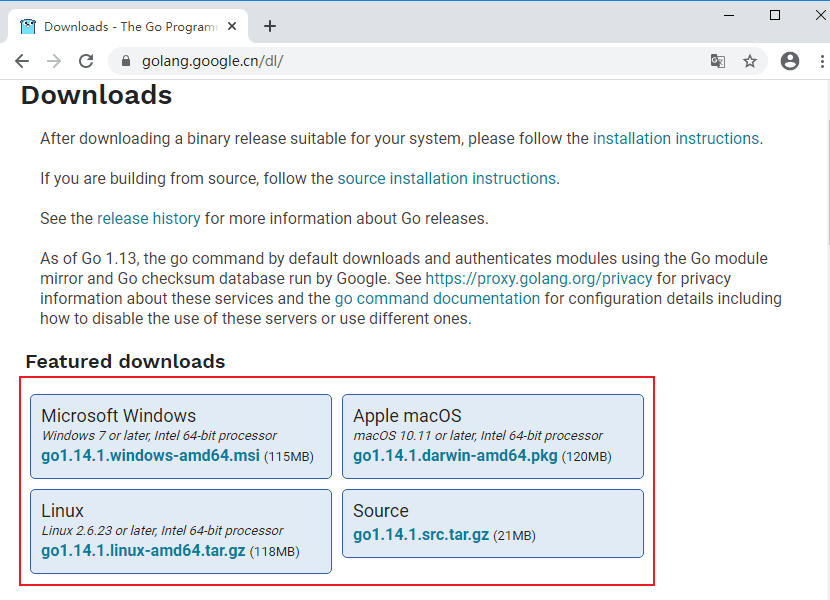
インストール
Windowsのインストール
このインストール例では、 64ビットWindows 10システムのインストール Go1.14.1実行可能バージョン例えば。
前の手順で選択したインストール パッケージをローカル コンピューターにダウンロードします。
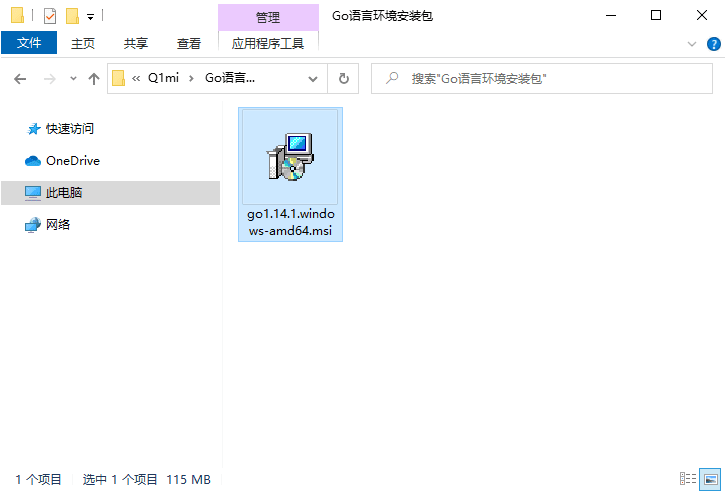
ダウンロードしたファイルをダブルクリックし、以下の手順に従ってインストールしてください。
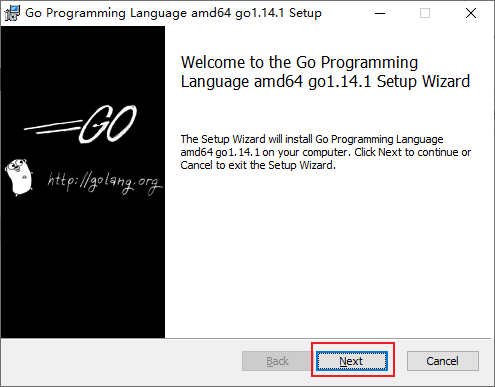
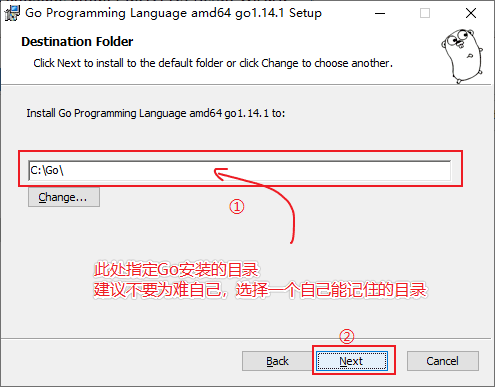
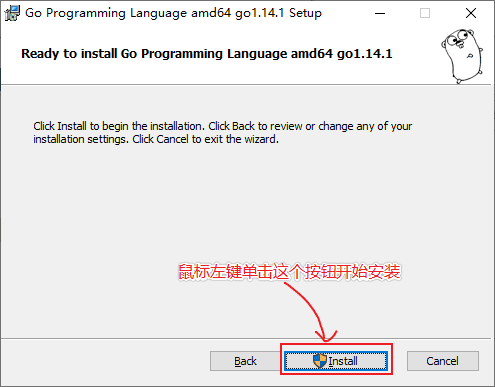
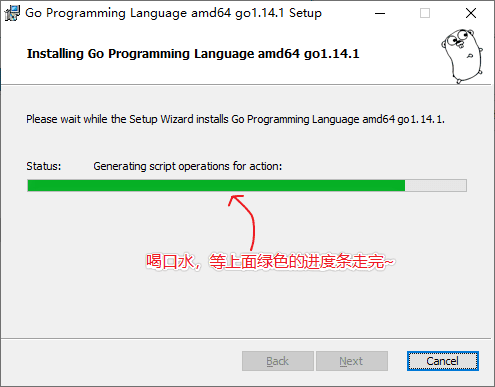
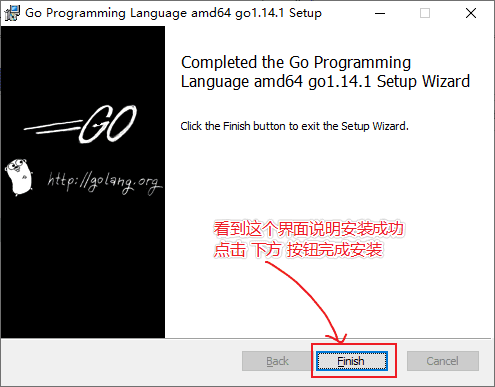
Linuxへのインストール
LinuxプラットフォームでGoコードを書きたくない場合は、LinuxプラットフォームにGoをインストールする必要はありません。開発マシンで作成したGoコードは、クロスプラットフォームコンパイル(詳細は記事末尾のクロスプラットフォームコンパイルを参照)するだけで、Linuxサーバーにコピーして実行できます。これは、Goプログラムが複数のプラットフォームに簡単にデプロイできるという利点でもあります。
バージョン選択ページで選択してダウンロードしますgo1.14.1.linux-amd64.tar.gz書類:
wget https://dl.google.com/go/go1.14.1.linux-amd64.tar.gz
ダウンロードしたファイルを解凍して/usr/localディレクトリの下:
タール -zxvf go1.14.1.linux-amd64.tar.gz -C /usr/local #減圧
権限がないというメッセージが表示されたら、須藤もう一度ルートユーザーとして実行してください。実行後、/usr/local/以下を参照してください行くディレクトリ。
環境変数の設定: Linuxには環境変数を設定できるファイルが2つあります。/etc/プロファイルすべてのユーザーに有効です。$HOME/.profileこれは現在のユーザーに対して有効です。ご自身の状況に応じて開くファイルを選択し、以下の2行のコードを追加して保存し、終了してください。
輸出 ゴルート=/usr/local/go
輸出 パス=$PATH:$GOROOT/bin
改訂/etc/プロファイル再起動が有効になったら、$HOME/.profile次に、sourceコマンドを使用してロードします$HOME/.profileファイルは有効になります。以下を確認してください。
~ go バージョン go バージョン go1.14.1 linux/amd64
Macへのインストール
実行ファイルバージョンをダウンロードしてクリックします次のステップインストールするだけです。デフォルトでは、Goは/usr/local/goディレクトリ。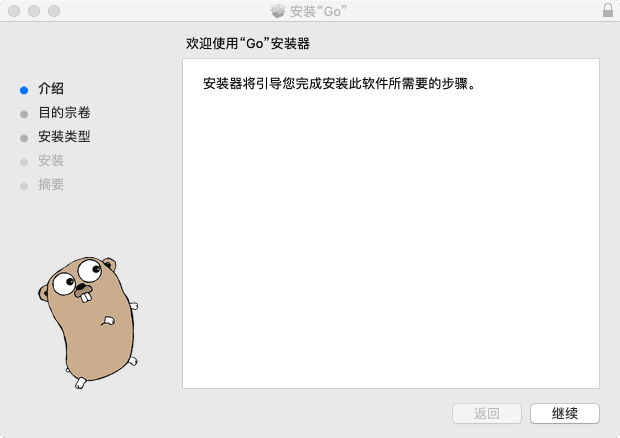
診る
以前のインストールプロセスが完了したら、ターミナルウィンドウを開いて次のように入力します。ゴーバージョンインストールされている Go バージョンを表示するコマンド。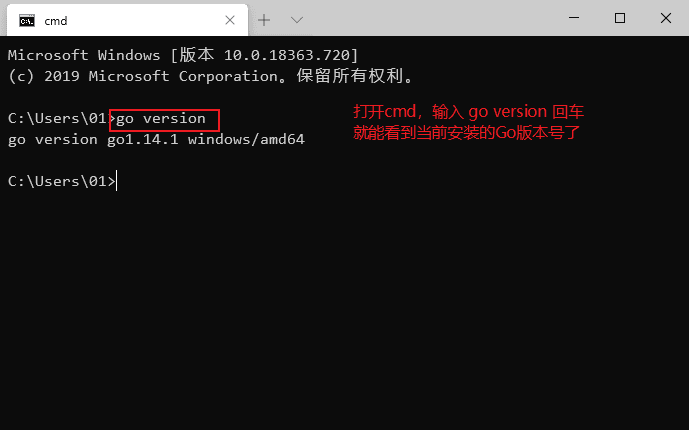
GOROOTとGOPATH
ゴルートそしてゴパスこれらはすべて環境変数であり、その中にはゴルートGo開発パッケージをインストールするパスです。Go 1.8以降では、Go開発パッケージは次のようにインストールされます。ゴパスデフォルトのディレクトリを設定し、Go 1.14以降のバージョンでGo Moduleモードを有効にすると、GOPATHディレクトリにコードを書く必要がなくなるため、GOPATHを自分で設定する必要はないデフォルトのものを使用してください。
GOPROXYは非常に重要です
Go1.14以降では、ゴーモッド依存環境を管理するモードが導入され、もはやコードを書くことを強制されなくなりました。ゴパス以下の src ディレクトリでは、コンピュータ上の任意の場所に Go コードを記述できます。(オンラインの一部のチュートリアルは、1.11 より前のバージョンに適用されます。)
デフォルトの GoPROXY 構成は次のとおりです。GOPROXY=https://proxy.golang.org、直接国内のアクセスが不足しているためhttps://proxy.golang.orgなので、PROXYを変更する必要があるので、https://goproxy.ioまたはhttps://goproxy.cn。
次のコマンドを実行して GOPROXY を変更できます。
行く 環境 -w GOプロキシ=https://goproxy.cn、直接
Go開発エディター
Goはソースコードを保存するのにUTF-8でエンコードされたテキストファイルを使用します。理論上は、Go言語の開発にはどのテキストエディタでも使用できます。ここでは、VSコードそしてゴランド。 VSコードこれはMicrosoftのオープンソースエディタであり、ゴランドこれは、jetbrains 社が制作した有料の IDE です。
ここではVSコード Go 言語の開発ツールとしてプラグインを追加します。
VS Code 入門
VSコードフルネームビジュアルスタジオコードはオープンソースです無料構文ハイライト、インテリジェントなコード補完、カスタムホットキー、括弧マッチング、コードスニペット、コード比較、Diff、GITなど、ほぼすべての主要開発言語に対応した、最新の軽量コードエディタです。プラグイン拡張機能をサポートし、Windows、Mac、Linuxプラットフォームに対応しています。
一部の IDE ほど強力ではありませんが、Go 拡張プラグインを追加すれば、日常的な Go 開発には十分です。
ダウンロードとインストール
VSコード公式ダウンロードアドレス:https://code.visualstudio.com/Download
3つの主要な主流プラットフォームすべてをサポートしています。お使いのコンピュータプラットフォームに応じて、対応するインストールパッケージを選択してください。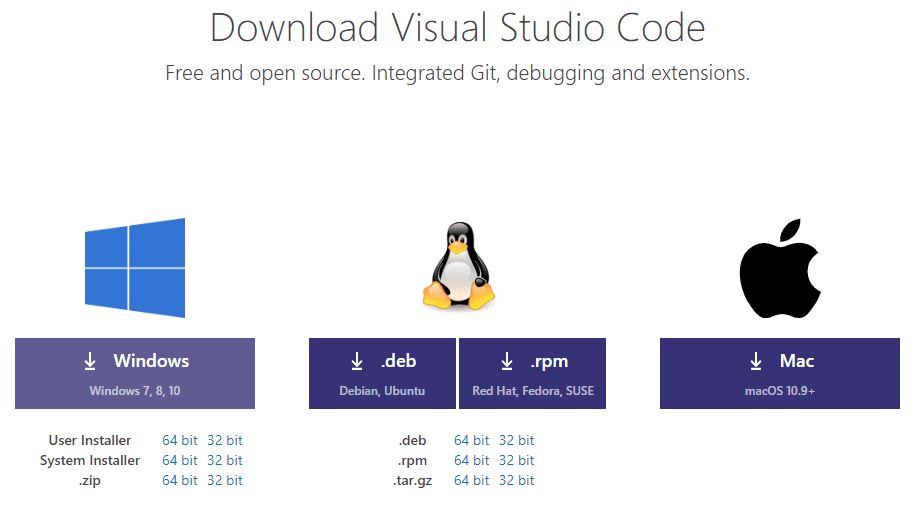 ダウンロードしたインストール ファイルをダブルクリックしてインストールします。
ダウンロードしたインストール ファイルをダブルクリックしてインストールします。
構成
簡体字中国語プラグインをインストールする
左側のメニューバーの最後の項目をクリックします拡張機能の管理、存在する検索ボックス入力中国語 結果リストの最初の項目を選択し、インストールインストール。
インストールが完了すると、右下隅にプロンプトが表示されます。VS Codeを再起動する再起動後、VS Code に中国語が表示されます。
VSコードメインインターフェースの紹介: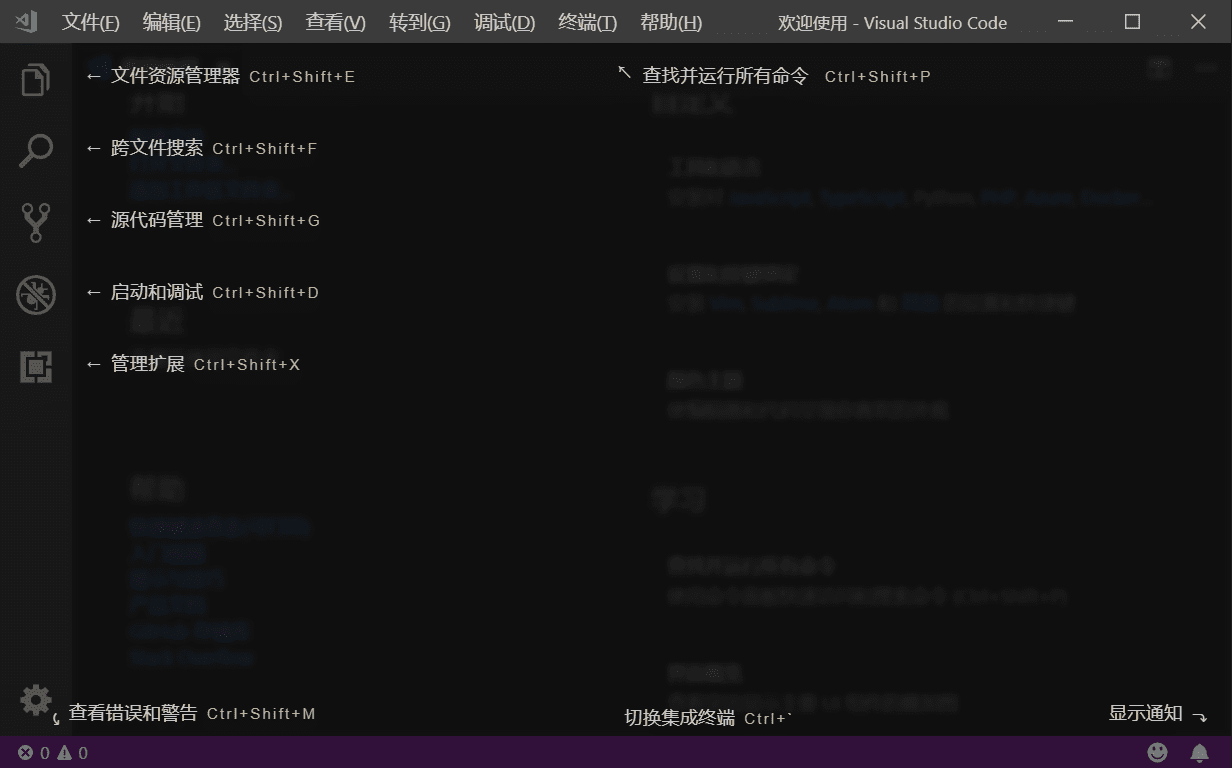
Go拡張機能をインストールする
VS Codeエディタをインストールする必要があります行くプラグインを拡張して Go 言語開発をサポートします。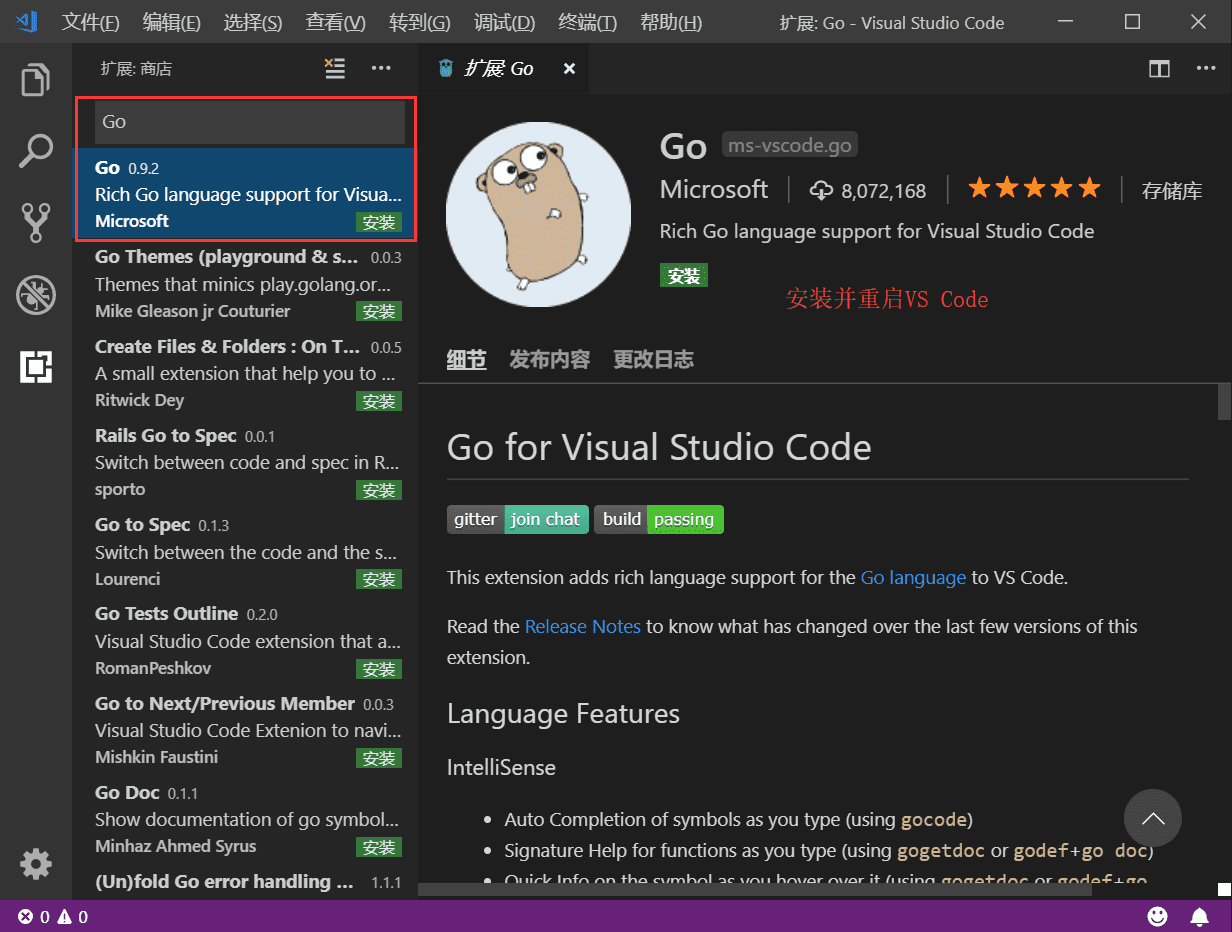
ファーストゴープログラム
こんにちは世界
では、最初のGoプロジェクトを作成しましょう。こんにちは作成するこんにちは目次。
go mod init
goモジュールモードを使用して新しいプロジェクトを作成するときは、go mod initプロジェクト名このコマンドはプロジェクトを初期化するために使用されます。このコマンドはプロジェクトのルートディレクトリに生成されます。go.mod例えば、こんにちは最初の Go プロジェクトの名前として、次のコマンドを実行します。
go mod init hello
コードを書く
次に、メイン.go書類:
パッケージ 主要 //現在のプログラムが実行可能プログラムであることを示すメインパッケージを宣言します
輸入 「fmt」 // 組み込みのfmtパッケージをインポートする
関数 主要(){ // main関数はプログラム実行のエントリポイントです
フォーマット.印刷("こんにちは世界!") // ターミナルに Hello World! を出力します。
}
とても重要です!!! VS Codeの右下隅にプラグインのインストールを求めるプロンプトが表示された場合は、必ずクリックしてください。 すべてインストール インストールします。
コンパイル
ビルドするこのコマンドは、ソース コードを実行可能ファイルにコンパイルします。
hello ディレクトリで実行します。
ビルドする
または、別のディレクトリで次のコマンドを実行します。
ビルドしてこんにちは
Goコンパイラは ゴパスsrcディレクトリでコンパイルしたいものを探しますこんにちはプロジェクト
コンパイルされた実行ファイルは、コンパイルコマンドが実行された現在のディレクトリに保存されます。Windowsプラットフォームの場合は、現在のディレクトリに保存されます。hello.exe実行可能ファイル。
このコマンドはターミナルで直接実行できます。hello.exe書類:
c:\デスクトップ\こんにちは>hello.exe こんにちは世界!
また、-oコンパイル後の実行ファイルの名前を指定するパラメータ。
go build -o heiheihei.exe
VSCode は Windows で cmd.exe をデフォルトのターミナルとして切り替えます
VS Codeターミナルインターフェースを開いて、次のシーンが表示されたら(赤枠の部分に注目してください)、VSコード現在使用中パワーシェルデフォルトのターミナルとして: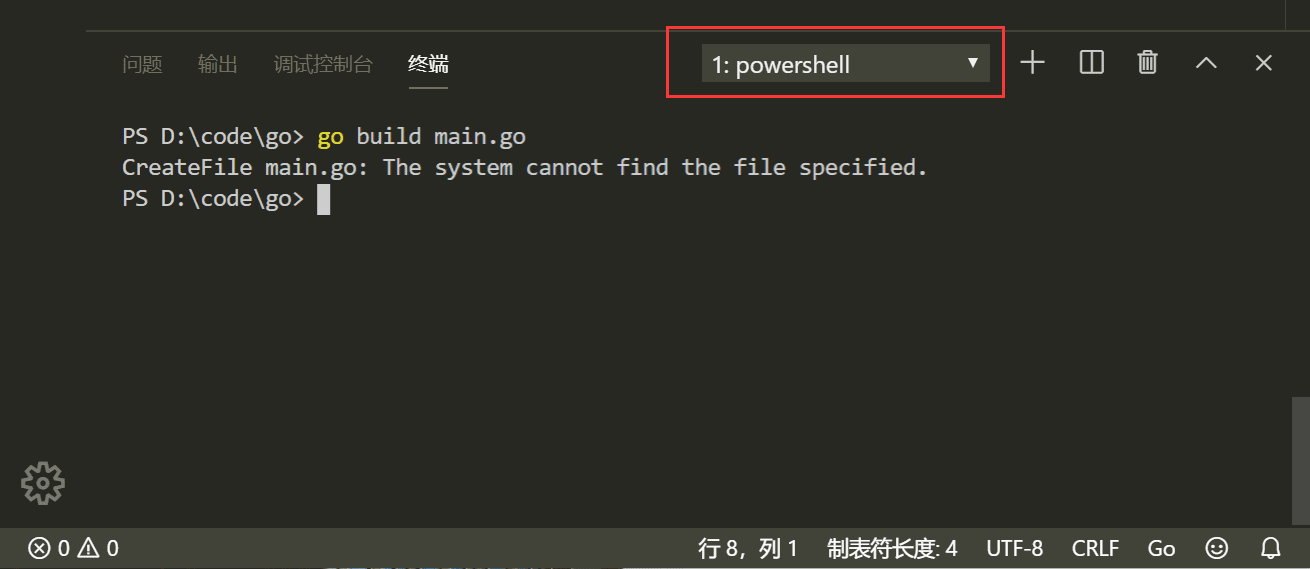 以下の手順に従って選択することを強くお勧めします。
以下の手順に従って選択することを強くお勧めします。コマンドプロンプトデフォルトのターミナルツールとして: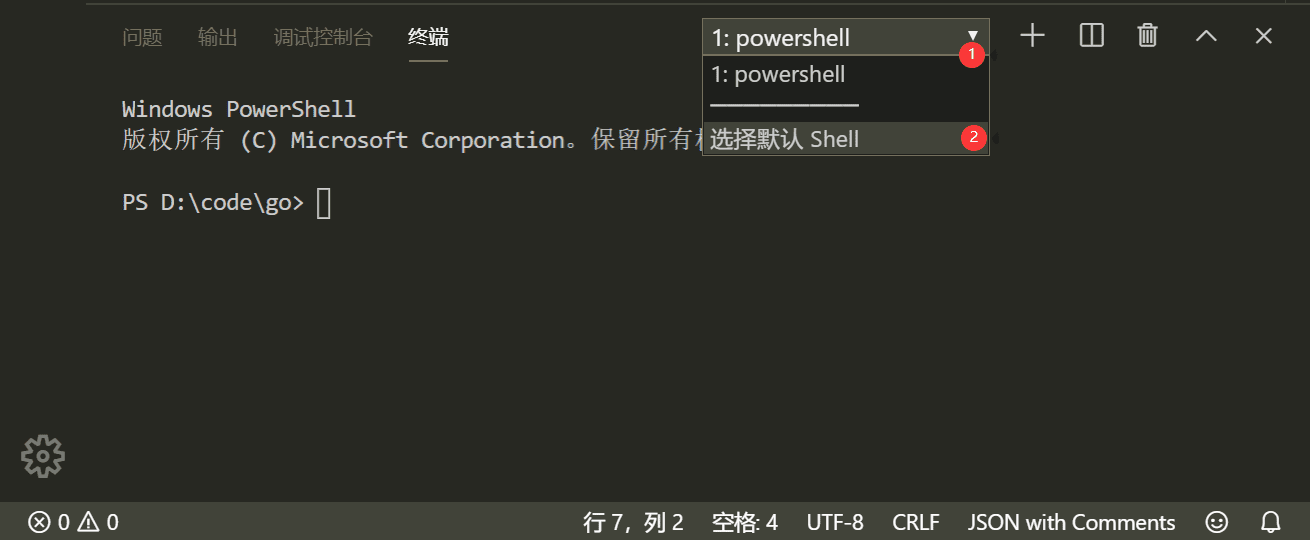 この時点で、VS Codeの上部中央に次のインターフェースが表示されます。下の図を参考に、マウスを動かしてサフィックスを選択してください。
この時点で、VS Codeの上部中央に次のインターフェースが表示されます。下の図を参考に、マウスを動かしてサフィックスを選択してください。コマンドプロンプトそれをマウスの左ボタンをクリックします。
やっとVS Codeですでに開いているターミナルを再起動しますまたはVS Codeを直接再起動するそれでおしまい。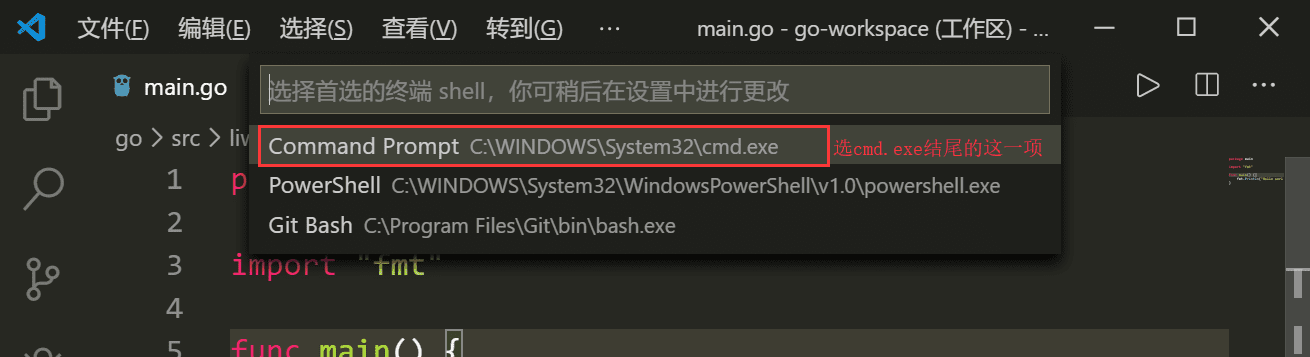 ドロップダウンの三角形が表示されない場合は問題ありません。
ドロップダウンの三角形が表示されない場合は問題ありません。Ctrl+Shift+PVS Codeの上にボックスが表示されます。以下の情報を入力してください。シェル、指定されたオプションをクリックすると、上記のインターフェイスが表示されます。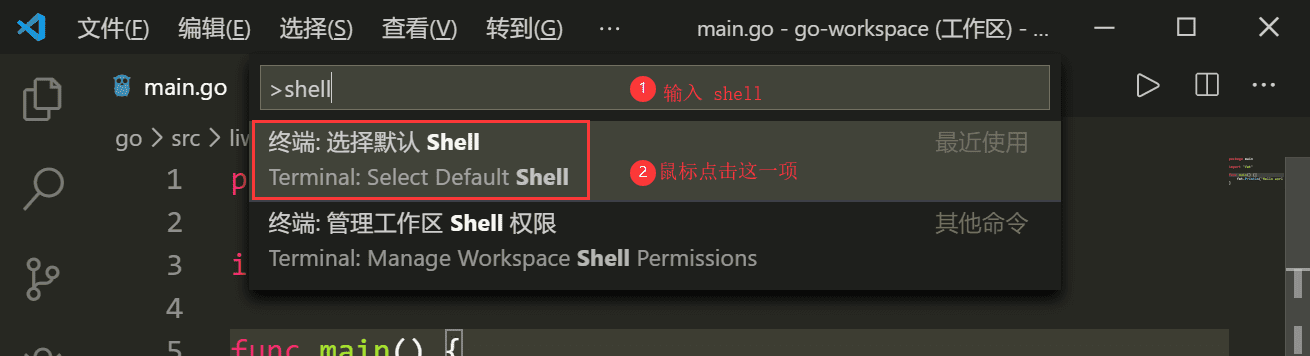
走って
main.go を実行しますプログラムを実行することもできます。基本的には最初にコンパイルしてから実行します。
インストールする
インストールするインストールを意味します。まずソースコードをコンパイルして実行ファイルを取得し、次に実行ファイルをゴパスbinディレクトリにあります。環境変数が設定されているためゴパスの下にある bin ディレクトリを使用すると、どこからでも実行可能ファイルを直接実行できます。
クロスプラットフォームコンパイル
デフォルトではビルドする実行ファイルはすべて、現在のオペレーティングシステムの実行ファイルです。Go言語はクロスプラットフォームコンパイルをサポートしています。つまり、他のプラットフォーム(Linuxなど)の実行ファイルを現在のプラットフォーム(Windowsなど)でコンパイルできます。
Windows上でLinux実行ファイルをコンパイルする
Windows で Linux 用の実行ファイルをコンパイルしたい場合はどうすればいいでしょうか? コンパイル時に、対象オペレーティング システムのプラットフォームとプロセッサ アーキテクチャを指定するだけです。
注意: WindowsコンピュータでVsCodeエディタまたはGolandエディタを使用する場合、使用するターミナルの種類に注意する必要があります。ターミナルによってコマンドが異なるためです。現在、Windowsは通常、デフォルトを使用します。
パワーシェルターミナル。
もしあなたのウィンドウズ使用されたのはコマンド次のように環境変数を指定します。
CGO_ENABLED を設定する=0 // CGO SET GOOSを無効にする=linux // ターゲットプラットフォームはlinux SET GOARCH=amd64 // ターゲットプロセッサアーキテクチャはamd64です
もしあなたのウィンドウズ使用されたのはパワーシェルターミナルでは、環境変数を設定する構文は次のようになります。
$ENV:CGO_ENABLED=0
$ENV:グース=「リナックス」
$ENV:GOARCH=「amd64」
あなたのウィンドウズターミナルで上記のコマンドを実行した後、次のコマンドを実行して、Linux プラットフォームで実行できる実行可能ファイルを取得します。
ビルドする
WindowsでMacの実行ファイルをコンパイルする
Windows で Mac プラットフォーム用の 64 ビット実行可能プログラムをコンパイルします。
cmdターミナルで実行します:
CGO_ENABLED を設定する=0 セット グース=ダーウィン・セット・ゴーアーチ=amd64 goビルド
PowerShell ターミナルで実行します。
$ENV:CGO_ENABLED=0
$ENV:グース=「ダーウィン」
$ENV:GOARCH=「amd64」
ビルドする
MacはLinux実行ファイルをコンパイルする
Mac でコンパイルして、Linux プラットフォーム用の 64 ビット実行可能プログラムを取得します。
CGO_ENABLED=0 グース=Linux GOARCH=amd64 goビルド
MacでWindows実行ファイルをコンパイルする
Mac でコンパイルして、Windows プラットフォーム用の 64 ビット実行可能プログラムを取得します。
CGO_ENABLED=0 グース=ウィンドウズGOARCH=amd64 goビルド
LinuxでMac実行ファイルをコンパイルする
Linux プラットフォームで Mac プラットフォーム用の 64 ビット実行可能プログラムをコンパイルします。
CGO_ENABLED=0 グース=ダーウィン・ゴーアーチ=amd64 goビルド
LinuxでWindows実行ファイルをコンパイルする
Linux プラットフォームで Windows プラットフォーム用の 64 ビット実行可能プログラムをコンパイルします。
CGO_ENABLED=0 グース=ウィンドウズGOARCH=amd64 goビルド
さあ、Go言語学習の旅を始めましょう。人生は短い、さあ、Goを始めましょう。